Benvenuto nel affascinante mondo del montaggio video! Le animazionidanno ai tuoi video quel fattore wow speciale e fanno sembrare vivaci i tuoi contenuti. In questa guida imparerai come creare animazioni ed effetti straordinari con Keyframesin Da VinciResolve. Non importa se vuoi animare testi, colori o immagini: ti mostrerò come ottenere risultati straordinari in un attimo.
Principali conclusioni
- Le animazioni vengono create in Da Vinci Resolve tramite Keyframes.
- Con i Keyframes puoi salvare lo stato di un elemento in un determinato momento e modificarlo in seguito.
- Tutti gli effetti e le animazioni sono cambiamenti basati sul tempo, realizzati con l'ausilio dei Keyframes.
Guida passo dopo passo
1. Avvia il tuo progetto e utilizza i Keyframes
Apri Da Vinci Resolve e carica il tuo progetto. È importante avere un clip nella tua timeline. I Keyframes sono essenziali per le animazioni. Ti consentono di modificare valori come posizione o dimensione nel corso del tempo.
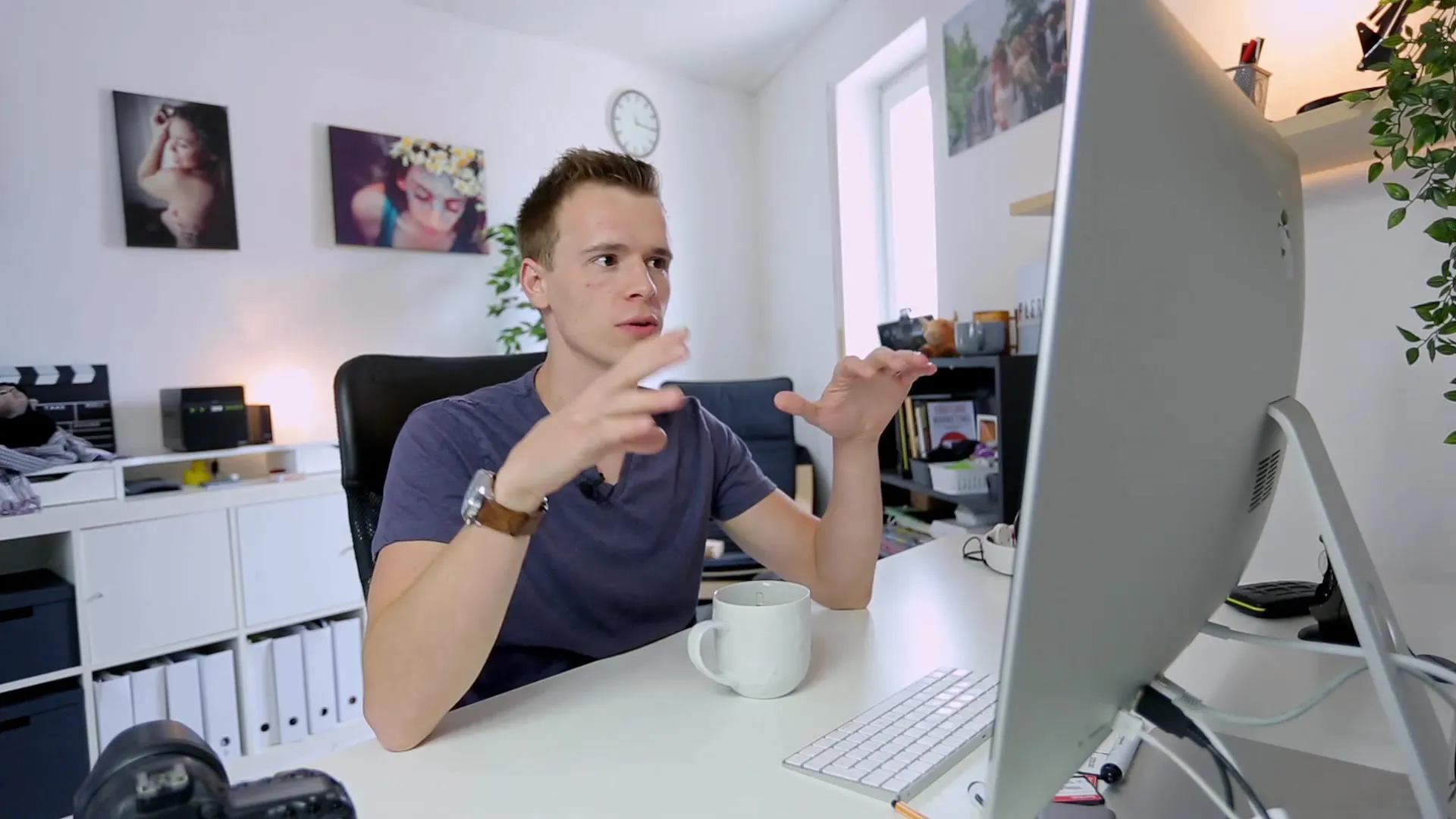
2. Accedi alle impostazioni degli effetti
Seleziona il tuo clip e vai alle impostazioni degli effetti. Qui troverai diverse opzioni che puoi adattare ai tuoi desideri. I Keyframes si trovano solitamente accanto alle varie opzioni di impostazione (ad esempio, per dimensione, posizione).
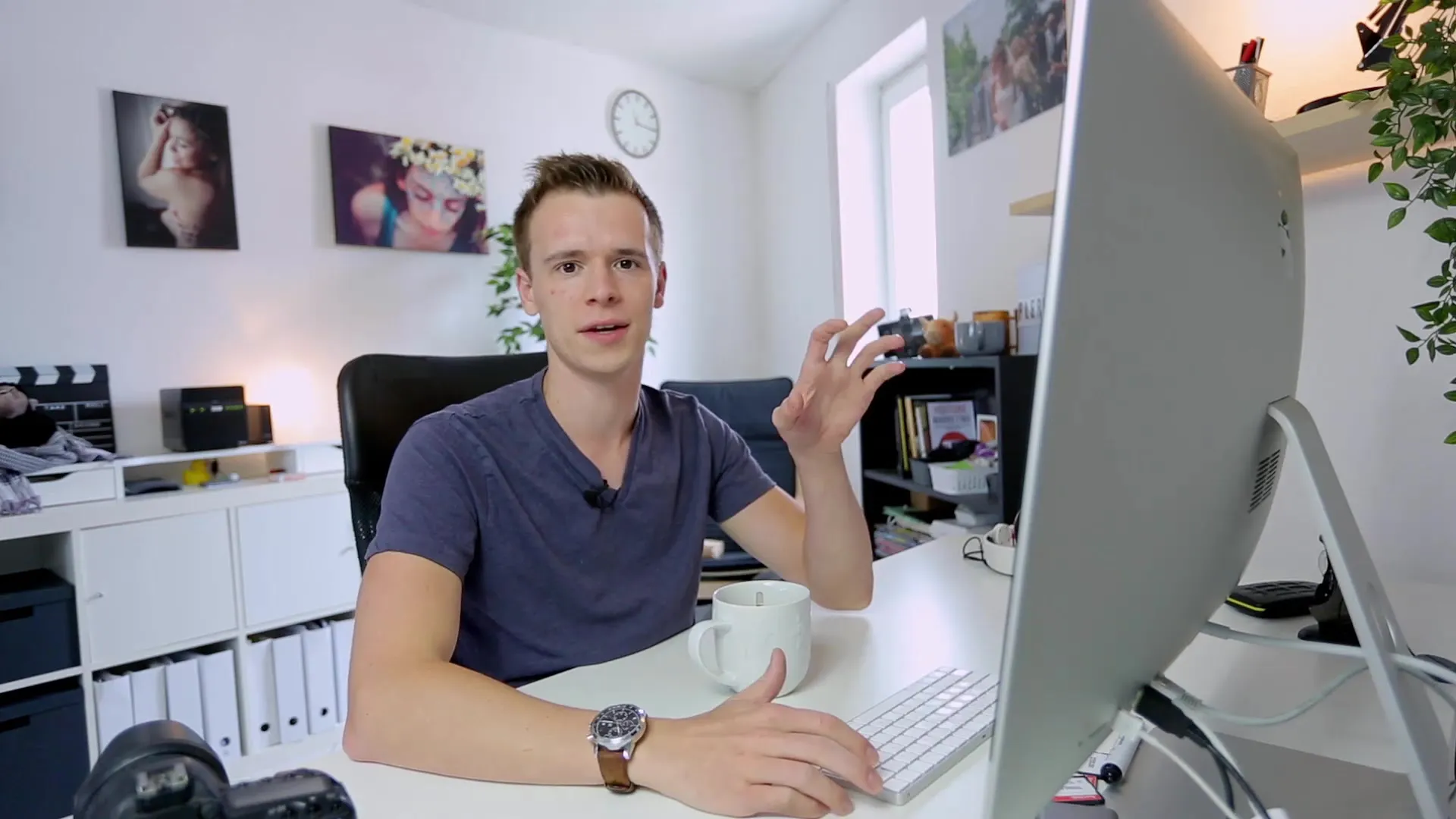
3. Crea il punto di animazione
Determina il punto in cui desideri avviare l'animazione. Imposta il primo Keyframe dove deve iniziare l'animazione. Clicca sul piccolo pulsante Keyframe accanto all'impostazione che desideri animare (ad esempio, la posizione del pannello).
4. Definisci lo stato finale
Sposta il cursore di riproduzione un po' più avanti nella timeline e modifica il valore, ad esempio ingrandisci o rimpicciolisci l'immagine. Con la selezione del "valore finale" per la tua animazione, salvi questo nuovo Keyframe.
5. Controlla l'animazione
Riproduci l'animazione per vedere come sono collegati tra loro tutti i Keyframes. Da Vinci Resolve interpola automaticamente i valori tra i Keyframes, creando un'animazione fluida.
6. Lavora con effetti di zoom
In aggiunta a colori e posizioni, puoi anche aggiungere effetti di zoom. Seleziona l'opzione zoom appropriata nelle impostazioni degli effetti e segui lo stesso processo descritto sopra.

7. Regolazioni interattive
Per una modifica differenziata, clicca sui Keyframes per spostarli o modificare la loro durata. In questo modo puoi controllare e adattare con precisione la velocità della tua animazione.
8. Animazione dei colori
Passa alla scheda "Colore" e seleziona l'area che desideri animare. Crea anch’esso Keyframes e adatta per esempio la luminosità o la tonalità. In questo modo darai alla tua animazione un ulteriore slancio.

9. Rendering ed esportazione
Una volta che sei soddisfatto delle tue animazioni, puoi renderizzare ed esportare il tuo video. Controlla l'animazione in dettaglio nella modalità di anteprima per assicurarti che tutto funzioni senza intoppi prima di condividerlo.
Riepilogo – Animazioni e Keyframes in Da Vinci Resolve: Una guida passo-passo
Hai ora appreso le tecniche di base per la creazione di animazioni in Da Vinci Resolve. Con i Keyframes puoi creare animazioni semplici ma efficaci che valorizzeranno notevolmente i tuoi video. Sperimenta con diversi effetti e trova il tuo stile nel mondo della videografia.
FAQ
Come posso impostare un Keyframe in Da Vinci Resolve?Clicca nelle impostazioni degli effetti sul piccolo pulsante Keyframe accanto all'impostazione che desideri animare.
Come posso modificare la durata di un Keyframe?Clicca sul Keyframe nella timeline e trascinalo per modificare la durata dell'animazione.
Posso anche animare i testi?Sì, puoi animare i testi impostando Keyframes sulla posizione, dimensione o trasparenza del testo.
Quali tipi di animazioni posso creare?Puoi animare la posizione, la dimensione, il colore e la trasparenza degli oggetti nei tuoi video.
Ci sono differenze tra Da Vinci Resolve e altri programmi come Premiere Pro?Sì, l'interfaccia utente e alcune funzionalità differiscono, ma il principio di base per le animazioni con Keyframes rimane simile.


